Jeśli chodzi o posiadanie E-mail usługi, jedną z najczęstszych opcji od czasu popularyzacji Internetu zawsze był Hotmail. Chociaż dziś strona Hotmail już nie istnieje jako taka, ale teraz Microsoft zmieniła nazwę na Outlook, prawda jest taka, że nadal istnieje możliwość założenia konta w domenie Hotmail.com. Dziś zobaczymy, jakie kroki musimy podjąć, aby go stworzyć.
Firma Microsoft zdecydowała się w 2013 roku zintegrować wszystkie konta Hotmail z nową usługą o nazwie Outlook. Mimo zmiany usługa jest nadal całkowicie darmowa i jedyne, co zauważymy, to to, że z tej samej strony będziemy mogli obojętnie zalogować się na nasze konto Hotmail lub Outlook. W przypadku, gdy domena Hotmail podoba nam się bardziej niż Outlook, będziemy mogli kontynuować tworzenie nowego konta Hotmail.

Hotmail i Outlook, czy to to samo?
Ze wszystkich usług, które Microsoft oferuje swoim użytkownikom, są dwie, z którymi użytkownicy często się mylą: Hotmail i Outlook. Hotmail został założony w 1996 roku i została uznana za jedną z najlepszych usług poczty internetowej na świecie. Później, w 1997 roku, firma Microsoft nabyła go i uruchomiła jako MSN Hotmail.com, aż w końcu w 2013 został zastąpiony przez Outlook.com . Z drugiej strony mamy Outlooka, który jest klientem pocztowym Microsoftu.
Hotmail to druga po Gmailu najczęściej używana usługa poczty e-mail, z ponad 500 milionami użytkowników na całym świecie. Od 2013 r. Microsoft przekształcił go w Outlook.com, zmienioną markę i łatwiejszą w użyciu usługę, ale w istocie są one tym samym.
Ta zmiana zmyliła wielu użytkowników, ponieważ jest to możliwe aby zachować nasze konto Hotmail jako @hotmail.com, mimo że zamiast tego używamy usługi Outlook. Nowi użytkownicy mogą utworzyć konto @outlook.com, @outlook.es lub @hotmail.com. Dlatego Outlook i Hotmail to ta sama usługa poczty e-mail, ale pod inną nazwą.
Kroki tworzenia konta Hotmail
Jeśli chcemy zarejestrować nowe konto e-mail Hotmail za darmo, wystarczy wykonać kilka prostych kroków. Pierwszą rzeczą, którą musimy zrobić, to dostęp do sieci Outlook i kliknij Stwórz darmowe konto przycisk.
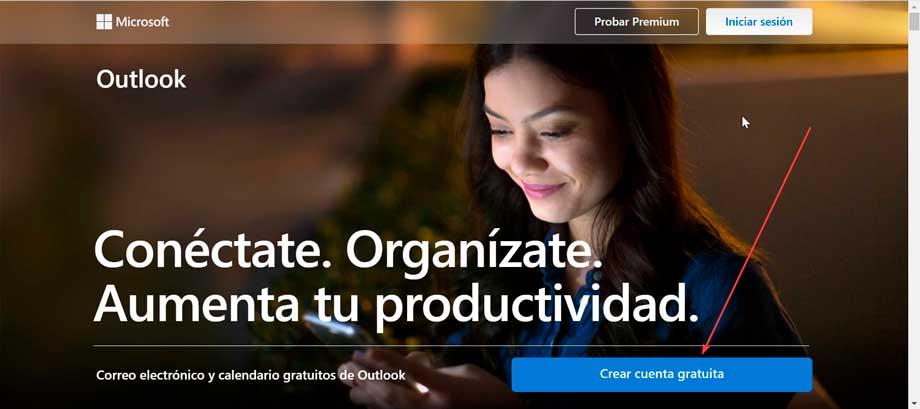
Na kolejnej stronie musimy wpisać swoje imię, zawsze pamiętając, że musi być unikatowe, bez spacji i bez znaków specjalnych, takich jak (@,#,¬,& itp.) oraz umiejętność używania cyfr, liter i cyfr, a także wybierania Dominium. Domyślnie po prawej stronie pojawia się @outlook.es, choć jeśli go wyświetlimy, mamy możliwość wybrania @outlook.com, lub tego, który nas w tym przypadku interesuje @hotmail.com. Po wybraniu kliknij Dalej.
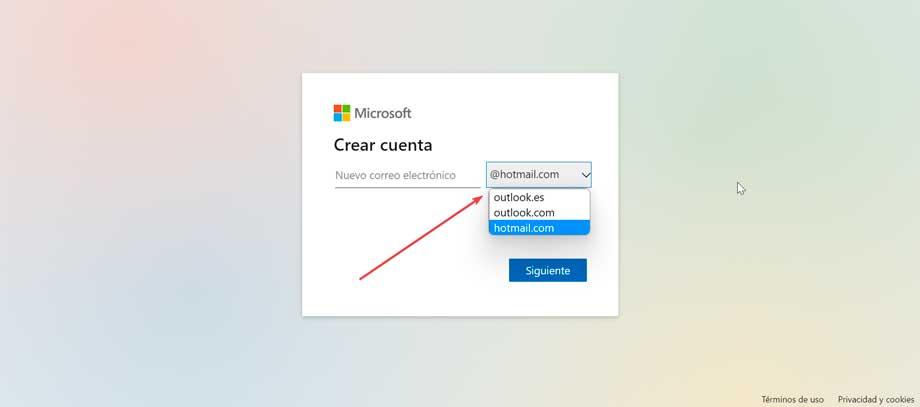
Następnie musimy wprowadzić hasło z minimum 8 znaków którego użyjemy później, aby uzyskać dostęp do naszego konta e-mail. Musi to być jak najbezpieczniejsze i zaleca się mieszanie użycia liter, cyfr, wielkich i małych liter, a nawet znaków specjalnych. Jeśli nie chcemy otrzymywać reklam od firmy Microsoft, pozostaw pole „Chcę otrzymywać informacje, sugestie i oferty dotyczące produktów i usług firmy Microsoft” niezaznaczone i kliknij Dalej, aby kontynuować.
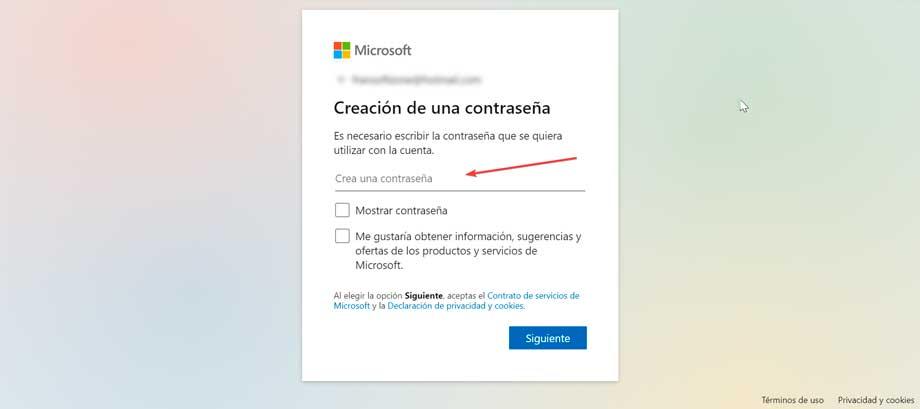
Na nowym ekranie musimy wprowadzić nasze Imię i nazwisko . Chociaż będziemy mogli umieścić to, czego chcemy, ponieważ Microsoft nie będzie odpowiadał za sprawdzanie, czy te dane są prawdziwe, czy nie, zaleca się, aby były to prawdziwe dane, zwłaszcza jeśli chcemy używać ich profesjonalnie. Po zakończeniu kliknij Dalej.
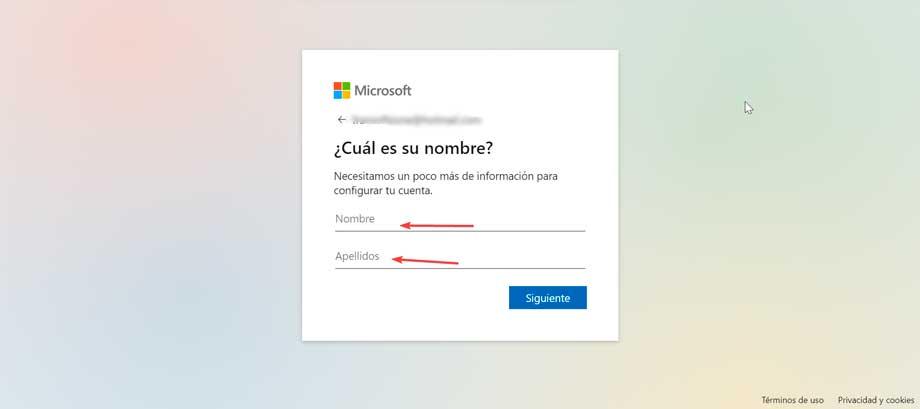
Następnie jesteśmy proszeni o trochę więcej informacji, aby skonfigurować nasze konto. Musimy wejść do naszego data urodzenia , które pomogą firmie Microsoft zapewnić nam odpowiednie ustawienia dla naszego wieku. W przypadku osób niepełnoletnich poniżej 13 roku życia konieczne będzie zweryfikowanie i wyrażenie zgody przez rodziców lub opiekunów na konto.
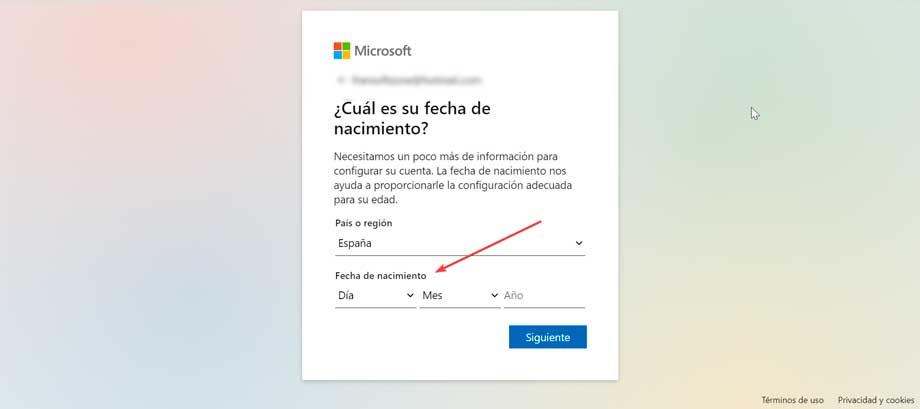
Teraz, aby uniknąć automatycznego tworzenia kont przez boty, musimy rozwiązać wyzwanie catpcha lub audio, aby móc zweryfikować, że nie jesteśmy robotem.
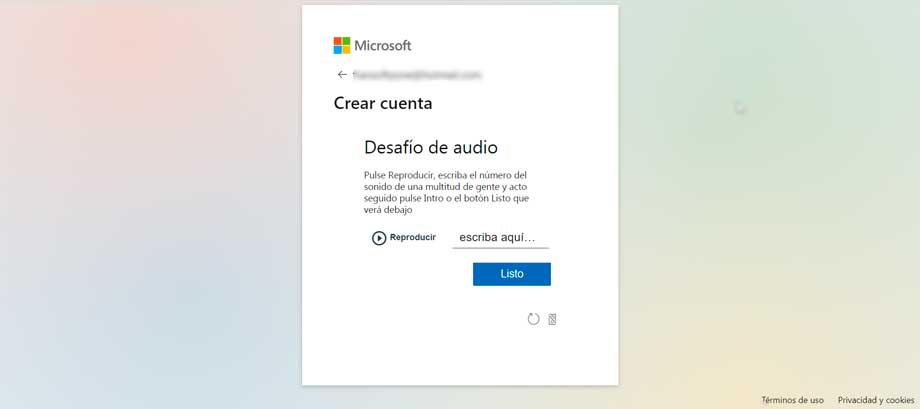
Na koniec obsługa zapyta nas jeśli chcemy kontynuować sesję rozpoczętą aby nie musieć zaczynać od nowa następnym razem. Jest to przydatne, jeśli zamierzamy często korzystać z tego konta i nie chcemy za każdym razem logować się. W przeciwnym razie, jeśli mamy kilka kont, z których regularnie korzystamy, możemy zaznaczyć Nie. Jeśli zamierzamy zaznaczyć Tak, ważne jest, abyśmy zrobili to na naszym głównym komputerze, do którego nikt inny nie ma dostępu.
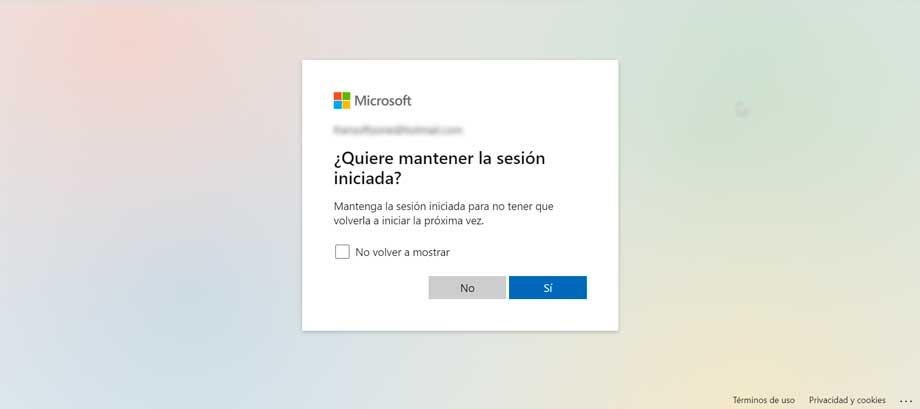
W końcu mamy już utworzone nasze konto i pojawi się ono na ekranie. Teraz musimy wybierz projekt Outlooka z których chcemy korzystać. Możemy wybrać sposób wyświetlania reklamy tak, aby była czytana w najbardziej odpowiedni sposób, co możemy później zmienić w sekcji Ustawienia. Do wyboru mamy format Domyślny (zalecany) lub Baner. Po wybraniu możemy zacząć działać z naszym kontem.
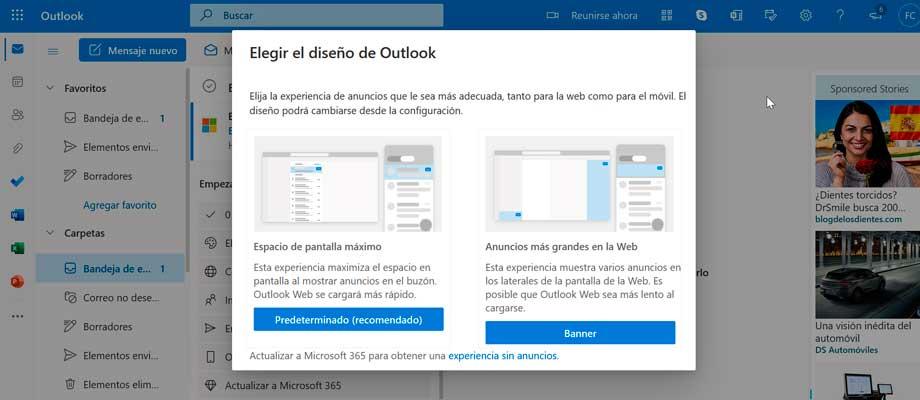
Sposoby logowania się do systemu Windows
Kiedy już mamy nasze konto Hotmail, mamy teraz różne metody logowania się z Windows, albo z sieci Outlook, z aplikacji komputerowej, albo za pomocą klientów innych firm.
Z przeglądarki Outlook
Najłatwiejszym sposobem uzyskania dostępu do naszego konta e-mail z dowolnego urządzenia jest wpisanie Internet Outlook. Stąd wystarczy kliknąć Rozpocznij sesję i wprowadź nasze dane, adres e-mail i hasło. W ten sposób możemy dostęp z dowolnej przeglądarki internetowej bez konieczności pobierania jakiejkolwiek aplikacji na nasz komputer. Bez wątpienia jest to najlepsza opcja, jeśli od czasu do czasu sprawdzamy naszą pocztę lub uzyskujemy do niej dostęp z komputera, którego nie używamy regularnie.
Dzięki aplikacji Outlook
Microsoft ma własną aplikację Outlook dla systemu Windows. To oprogramowanie jest częścią Microsoft Office lub Microsoft 365 pakiet biurowy, chociaż może być używany jako samodzielne narzędzie. Uzyskując dostęp i konfigurując nasze konto za pomocą naszego adresu e-mail i hasła, zawsze możemy mieć bezpośredni dostęp do całej naszej poczty, a nawet otrzymywać powiadomienia za każdym razem, gdy otrzymamy nową. Polecany w przypadku intensywnego korzystania z naszej poczty.
Z klientami zewnętrznymi
Jeśli nie chcemy korzystać z sieci lub aplikacji Outlook, możemy również uzyskać dostęp do naszego konta za pośrednictwem różnych klientów poczty e-mail innych firm, które obsługują konta Microsoft.
Poczta i kalendarz
Zarówno Windows 10, jak i Windows 11 mają własnego menedżera poczty e-mail, przeznaczonego zarówno do użytku osobistego, jak i zawodowego. Jest to zgodne z Office 365, Exchange, Outlook.com, Gmail i Yahoo! między innymi, dzięki czemu możemy bez problemu korzystać zarówno z naszych kont Hotmail, jak i Outlook, po prostu konfigurując nasze za pomocą naszej nazwy użytkownika i hasła. Aby uruchomić aplikację, po prostu użyj wyszukiwarki menu Start, napisz wiadomość i wybierz ją. W przypadku, gdy nie mamy go zainstalowanego, możemy go pobrać za darmo ze sklepu Microsoft Store .
mozzilla thunderbird
Mówimy o menedżerze poczty e-mail, który charakteryzuje się tym, że jest darmowy, open source, wieloplatformowy i oczywiście darmowy. Ten klient daje nam te same funkcje co Outlook i jest bardziej konfigurowalny, ma motywy i rozszerzenia do użycia i jest bardzo intuicyjny. Aby zacząć z niego korzystać, po prostu pobierz go bezpośrednio z jego oficjalna strona internetowa . Po zainstalowaniu wystarczy skonfigurować nasze konto, wprowadzając nasz adres e-mail i hasło.
Zbroja Pazura
Jest to bezpłatna aplikacja typu open source, która działa zarówno jako menedżer poczty e-mail, jak i czytnik wiadomości, i jest zgodna z wiadomościami e-mail i hasłami Outlook i Hotmail. Poczta może być przechowywana w formacie skrzynki pocztowej MH, a także w formacie Mbox za pomocą wtyczki. Ponadto posiada agregator RSS, kalendarz, antyspam oraz możliwość łatwego importowania i eksportowania wiadomości e-mail. Możemy pobrać go z ich strony internetowej.